右键新建文本文档不见了怎么办?右键新建没有文本文档的解决方法
很多小伙伴在使用电脑的时候难免会遇到需要新建文本文档的情况,而其中有部分小伙伴在使用的过程中发现自己的右击菜单没有文本文档,那么遇到这中情况应该怎么办呢?其实解决起来很简单,下面就和小编一起来看看方法吧。
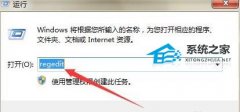
更新日期:2025-07-08
来源:系统之家
我们在使用电脑的时候经常会去点击鼠标右键来新建一些文档,而最近有一些小伙伴发现自己点击新建后没有看到PPT的选项,那么这是怎么一回事呢?其实是注册列表缺少了一些文件,只需要调整一下即可,下面就和小编一起来看看吧。
右键新建中没有PPT的解决方法
1、点击开始,找到运行命令行,输入regedit,打开注册表。
2、在左侧找到HKEY_CLASSES_ROOT目录,并展开。
3、首先,我们利用CTRL + F 快捷键,查找“pptx”的位置,当然这里也可以自己下拉查找。
4、找到之后,不用展开目录。我们可以看到右侧有一个(默认),如果不是该值也不要紧。
5、双击(默认)一项,将其改为将(默认)改为PowerPoint.Show.12。
6、关闭注册表,刷新桌面,这是我们发现右键新建中ppt神奇的回来了。
7、如果在注册表中使用CTRL + F查找时,没有找到相应的目录,请注意图中标出的“查找下一个”。CTRL + F只能查找该位置后的内容,请选择HKEY_CLASSES_ROOT目录中的第一个目录后,重新查找。
以上就是系统之家小编为你带来的关于“右键新建中没有PPT等怎么办?右键新建中没有PPT的解决方法”的全部内容了,希望可以解决你的问题,感谢您的阅读,更多精彩内容请关注系统之家官网。
右键新建文本文档不见了怎么办?右键新建没有文本文档的解决方法
很多小伙伴在使用电脑的时候难免会遇到需要新建文本文档的情况,而其中有部分小伙伴在使用的过程中发现自己的右击菜单没有文本文档,那么遇到这中情况应该怎么办呢?其实解决起来很简单,下面就和小编一起来看看方法吧。
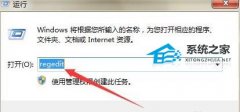
Win10鼠标右键新建没有记事本怎么办?右键没有新建记事本的解决方法
当你用鼠标右键点空白地方的时候,一般会弹出一个新建菜单,里面有可以创建不同类型的文件的选项,比如文件夹、文本文件、压缩包等等。不过有时候可能发现新建菜单里没有记事本这个选项,那要怎么办才能恢复呢?接下来就来教你怎么弄吧!

Win10右键新建没有记事本怎么办-电脑右键新建没有记事本解决方法
Win10右键新建没有记事本怎么办?有时候我们会发现Win10电脑中,右键菜单中没有了新建记事本的选项。这对于经常需要使用记事本的用户来说,无疑是一个不便之处。下面小编就带来关于解决电脑右键新建没有记事本的方法。

右键菜单里没有新建Word文档怎么办?
在我们日常电脑的使用中,如果要新建文档,会直接桌面右键,找到自己要新建的选项,但是有的用户发现自己的win10系统里右键菜单里新建Word文档不见了,可能是因为 Microsoft Office 软件未正确安装或配置。对于这个问题,我们可以来看看下文解决方法吧。

电脑右键新建Word不见了怎么办?电脑右键新建Word不见了解决方法
电脑右键新建Word不见了怎么办?用户发现了电脑右键新建Word不见了,这时候用户需要打开电脑的注册表编辑器,然后定位到HKEY_CLASSES_ROOT项,点击修改这个项的数值数据保存就好了,就能找回右键的新建Word选项了。

Win10右键新建不见了怎么办?Win10右键新建不见了恢复教程
Win10右键新建不见了怎么办?Win10电脑的右键新建选项不见了,用户不知道怎么操作才能让右键新建恢复,这时候用户先打开Win10电脑的注册表,定位到ContextMenuHandlers项,然后新建一个New,且修改其数值数据保存即可,这样Win10右键新建就能顺利恢复了。

Win10右键新建快捷方式没有反应怎么办?
Win10右键新建快捷方式没有反应怎么办?最近很多小伙伴在使用电脑的时候遇到了想要给软件或者文件新建一个快捷方式,却发现电脑完全没有反应,重复操作也一样。其实出现新建快捷方式没有反应的问题一般都是软件冲突导致的。
